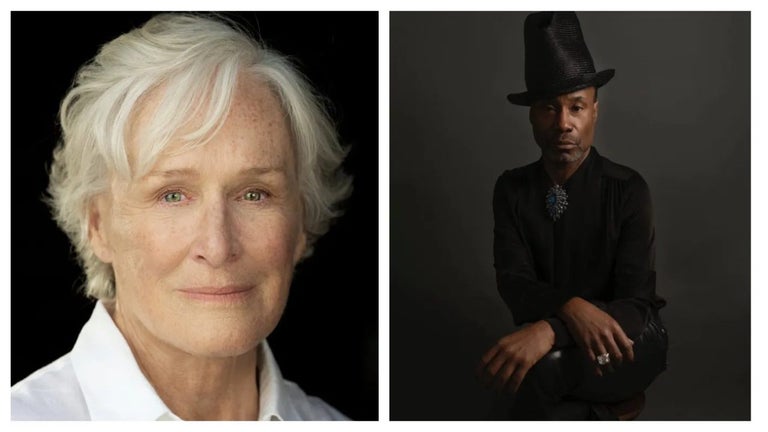Extensión de Google Tag Manager - Exportar a Google Sheet
Después de instalar nuestra extensión para su cuenta de Google Tag Manager, todo lo que tiene que hacer es pulsar el botón Exportar a Google Sheet, y se creará una nueva hoja de Google con todas las etiquetas seleccionadas en una nueva carpeta en su Drive. Puedes ver tu historial de versiones de GTM y la configuración de las etiquetas en la hoja de Google.
Por defecto, nuestro script de exportación crea una etiqueta por fila en tu hoja de cálculo. Pero puedes usar nuestro script de exportación a csv para crear una nueva columna en tu hoja de cálculo, así tu configuración de etiquetas estará más organizada y será más fácil de ver.
Si quieres exportar etiquetas que no se exportan por defecto en nuestra extensión, puedes exportar esas etiquetas a un archivo csv.
El primer paso es seleccionar las etiquetas que quieres exportar. Para cada etiqueta debería ver una casilla de verificación junto al nombre de la etiqueta. También debería ver una tabla que muestra el número de versión de la etiqueta. La tabla le permite ver todas las etiquetas que contiene una versión determinada. También puede ver la fecha de creación de esa etiqueta.
Si no quiere ver la información de la versión exportada en la hoja de cálculo, puede exportar a un archivo csv en su lugar.
Una vez seleccionadas las etiquetas, puede hacer clic en el botón de exportar.
Cuando cree una hoja de Google con todas las etiquetas exportadas, asegúrese de que ha concedido permiso a su aplicación para acceder a su Google Drive.